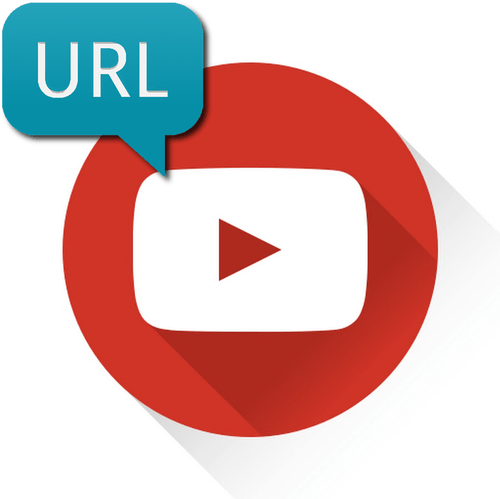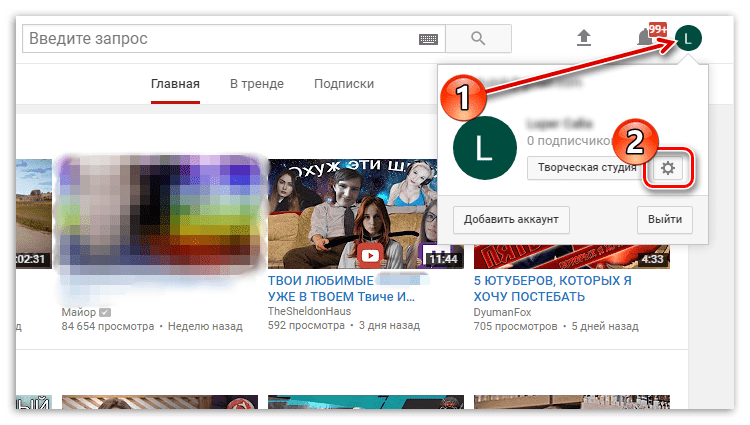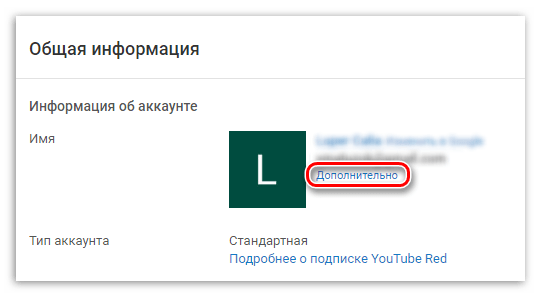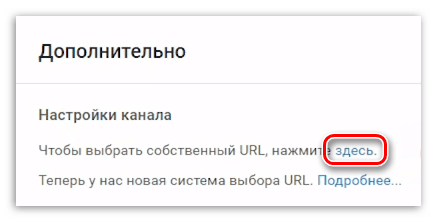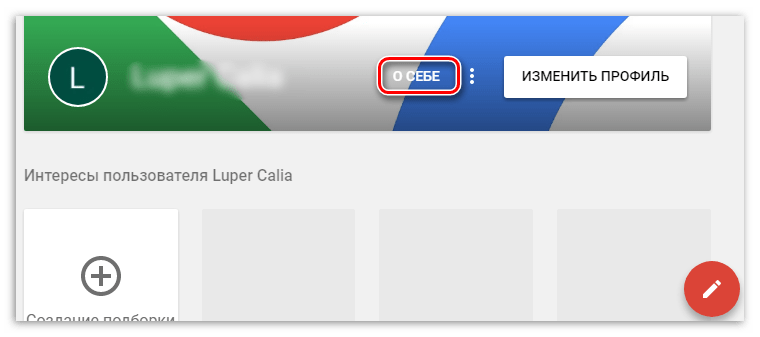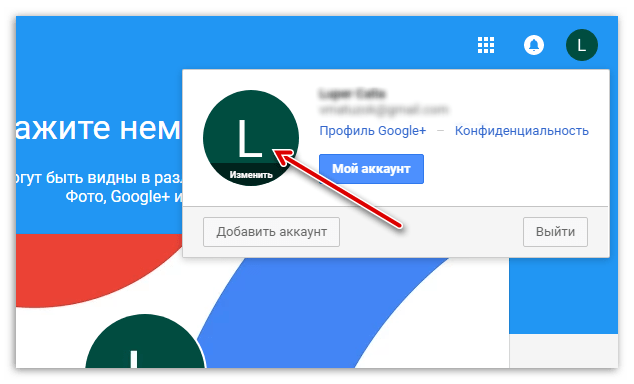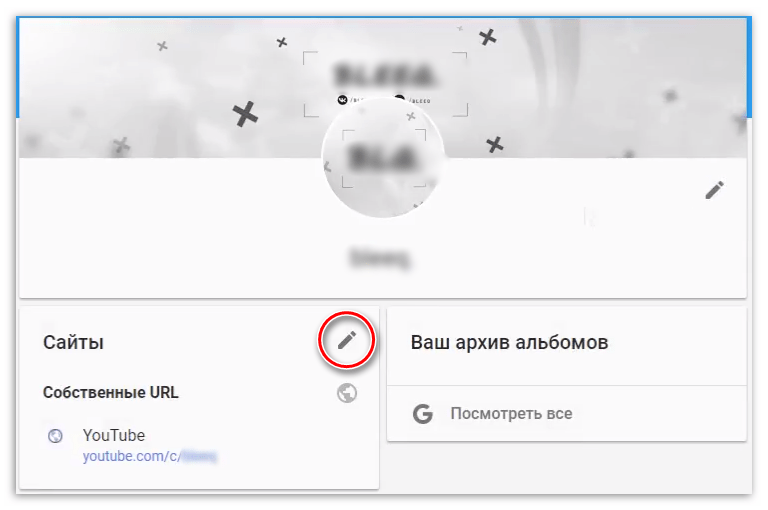Содержание
- Общие положения
- Требования для изменения URL
- Инструкция по изменению URL
- Удаление и повторная замена URL-адреса канала
- Заключение
- Вопросы и ответы
Всем известная видеоплощадка YouTube позволяет определенным пользователям изменять URL своего канала. Это отличная возможность сделать свой аккаунт более запоминающимся, чтобы зрители могли запросто ввести вручную его адрес. В статье будет рассказано, как изменить адрес канала на YouTube и какие требование должны быть выполнены для этого.
Общие положения
Чаще всего, автор канала изменяет ссылку, беря за основу собственное имя, название самого канала или своего сайта, однако стоит знать, что несмотря на его предпочтения, решающим аспектом в окончательном названии будет доступность желаемого названия. То есть, если название, которое хочет использовать в URL автор, занято другим пользователем, поменять на него адрес не выйдет.
Примечание: после изменения ссылки на свой канал при указании URL на сторонних ресурсах вы можете использовать другой регистр и диакритические знаки. Например, ссылку «youtube.com/c/imyakanala» вы можете написать как «youtube.com/c/ImyAkáNala». По этой ссылке пользователь все равно попадет на ваш канал.
Стоит также упомянуть, что переименовать URL канала нельзя, возможно лишь его удалить. Но после этого вы все равно можете создать новый.
Требования для изменения URL
Каждый пользователь Ютуба не может изменить свой адрес канала, для этого нужно соответствовать некоторым требованиям.
- на канале должно быть не менее 100 подписчиков;
- после создания канала должно пройти не менее 30 дней;
- значок канала должен быть заменен на фотографию;
- сам канал должен быть оформлен.
Читайте также: Как настроить канал на YouTube
Также стоит уяснить, что одному каналу принадлежит один URL-адрес – собственный. Запрещается его передавать третьим лицам и закреплять за чужими аккаунтами.
Инструкция по изменению URL
В том случае, если вы соответствуете всем представленным выше требованиям, вы запросто сможете поменять адрес своего канала. Даже более того, как только они будут выполнены, вам на электронную почту придет соответствующее уведомление. Придет и оповещение на самом Ютубе.
Что касается инструкции, то она следующая:
- Для начала необходимо войти в свой аккаунт на Ютубе;
- После этого нажмите на значок своего профиля, а в выпадающем диалоговом окне нажмите на кнопку «Настройки YouTube».
- Перейдите по ссылке «Дополнительно», которая располагается рядом с иконкой вашего профиля.
- Далее, нажмите по ссылке: «здесь…», что расположена в разделе «Настройки канала» и находится после «Вы можете выбрать собственный URL».
- Вас перебросит на страницу вашего аккаунта Google, где появится диалоговое окно. В нем вам необходимо дописать несколько символов в специальном поле для ввода. Чуть ниже вы можете посмотреть, как будет выглядеть ваша ссылка в продуктах Google+. После проделанных манипуляций вам остается поставить галочку рядом с «Я принимаю условия использования» и нажать кнопку «Сменить».
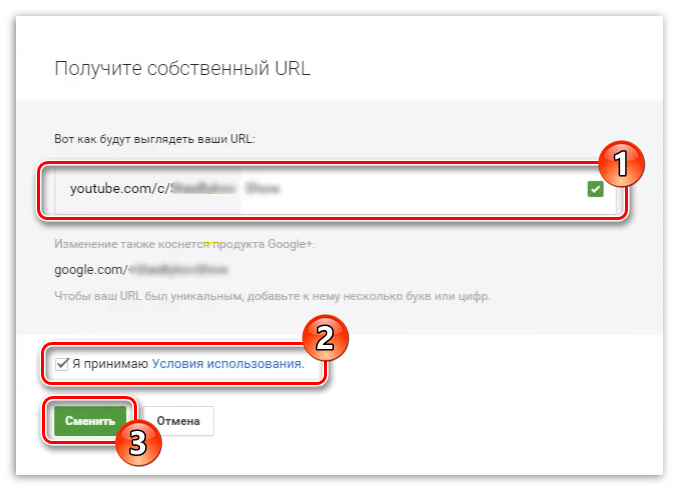
После этого появится еще одно диалоговое окно, в котором вам необходимо подтвердить изменение своего URL-адреса. Здесь же вы можете наглядно посмотреть, как будет отображаться ссылка на ваш канал и на канал Google+. Если изменения вас устраивают, то можете смело нажимать «Подтвердить», в противном случае жмите кнопку «Отмена».
Примечание: после изменения URL своего канала, пользователи смогут на него попасть по двум ссылка: «youtube.com/название_канала» или «youtube.com/c/название_канала».
Читайте также: Как вставить видео с YouTube на сайт
Удаление и повторная замена URL-адреса канала
Как уже упоминалось в самом начале этой статьи, URL-адрес невозможно поменять на другой после его изменения. Однако здесь нюансы в постановке вопроса. Суть в том, что изменить его нельзя, а вот удалить и создать затем новый – можно. Но конечно же, не обошлось и без ограничений. Так, адрес своего канала вы можете удалять и заново создавать не более трех раз в год. А сам URL поменяется лишь через несколько дней после его изменения.
Теперь же давайте перейдем непосредственно к подробной инструкции, как удалить свой URL и затем создать новый.
- Вам необходимо войти в свой профиль Google. Стоит обратить внимание на то, что заходить необходимо не на YouTube, а именно в Google.
- На странице своего аккаунта необходимо перейти на страницу «О себе».
- На данном этапе вам необходимо выбрать тот аккаунт, которым вы пользуетесь на YouTube. Делается это в верхней левой части окна. Вам нужно нажать на иконку вашего профиля и выбрать из списка нужный канал.
- Вы попадете на страницу своего аккаунта YouTube, где необходимо нажать на иконку карандаша в разделе «Сайты».
- Перед вами появится диалоговое окно, в котором нужно нажать иконку крестика рядом с разделом «YouTube».
Примечание: в данном примере список состоит всего из одного профиля, так как на аккаунте их больше нет, но если у вас их несколько, то все они будут размещены в представленном окошке.
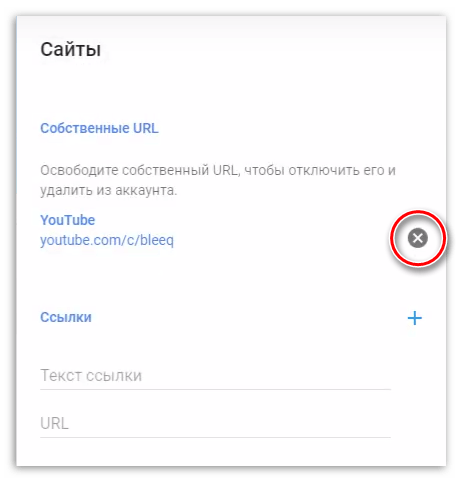
После всех проделанных действий ваш URL, который вы задали ранее, будет удален. К слову, данная операция будет выполнена по истечении двух дней.
Сразу после того как вы удалили свой старый URL, вы можете выбрать новый, однако выполнимо это в том случае, если вы соответствуете требованиям.
Заключение
Как можно заметить, изменить адрес своего канала довольно просто, основная же трудность заключается в выполнении соответствующих требований. Как минимум, недавно созданные каналы не могут себе позволить такой «роскоши», ведь с момента создания должно пройти 30 дней. Но по сути, в этот период и нет нужды в изменении URL-адреса своего канала.
Содержание
- 1 Изменяем URL-адрес канала на YouTube
- 1.1 Общие положения
- 2 Требования для изменения URL
- 3 Инструкция по изменению URL
- 4 Удаление и повторная замена URL-адреса канала
После регистрации и создания канала на Ютубе пользователю присваивается автоматически генерируемая ссылка. Зачастую она имеет вид случайно введенных символов и цифр. Естественно, такой адрес будет затруднительно ввести в адресной строке браузера, поэтому лучше сразу же сменить его на более запоминающийся. В этой статье рассказывается, как изменить ссылку на канал YouTube.
Изменяем URL-адрес канала на YouTube
Изменение ссылки на канал – это относительно простая задача. Ниже она будет разобрана более детально, однако предварительно необходимо осветить общие положения по этому вопросу, чем мы сейчас и займемся.
Общие положения
Каждый пользователь может изменить ссылку на желаемую, чаще всего за основу берется никнейм автора, название уже созданного ресурса или сервиса либо просто собственное имя. Однако, несмотря на желания, есть ограничение – нельзя вводить URL другого юзера. То есть, если на Ютубе уже существует канал с введенным вами URL, вам его выбрать нельзя.
Кстати, для ввода ссылки можно использовать верхний регистр и диакритические знаки. Для простоты восприятия разберем все на примере. Допустим, адрес https://youtube.com/c/name_channel вы можете преобразить в https://youtube.com/c/NaMe_CHáNNeL.
Обратите также внимание на то, что после изменения URL повторно этого сделать нельзя будет, поэтому заранее обдумайте, как он будет называться.
Требования для изменения URL
Помимо вышеизложенных требований к изменению адреса, есть еще некоторые, с которыми обязательно необходимо ознакомиться:
- У вас должно быть более 100 подписчиков.
- Со времени регистрации должен пройти один календарный месяц.
- Иконка канала должна быть заменена на стороннее изображение.
- Он должен быть оформлен в настройках сервиса.
Немаловажным является также то, что одному каналу соответствует всего один адрес URL. Его нельзя передавать другим пользователям и присваивать чужим аккаунтам.
Инструкция по изменению URL
Разобравшись со всеми нюансами, можно переходить к руководству по изменению HTTP-имени канала. Как говорилось ранее, делается это довольно просто и, что немаловажно, быстро. Потребуется выполнить следующие действия:
- В браузере войдите на главную страницу видеохостинга.
- Авторизуйтесь на нем, если этого еще не сделали.
- Войдите в настройки профиля. Для этого в правом углу сверху кликните по иконке профиля и в появившемся меню нажмите по пункту «Настройки», выполненному в виде шестеренки.
- После этого вы попадете в раздел «Общая информация», именно он и нужен.
- Перейдите по ссылке «Дополнительно», которая расположена справа от аватара пользователя.
- В дополнительных параметрах необходимо повторно перейти по ссылке, на этот раз «здесь». Расположена она в подкатегории «Настройки канала».
- Сразу после этого откроется сервис Google-аккаунт, в котором появится диалоговое окно со всеми необходимыми формами для заполнения.
- В первую строку для ввода впишите желаемый URL канала. Если он удовлетворяет всем требованиям, справа появится зеленая галочка.
- Установите отметку «Я принимаю условия использования».
- Кликните по кнопке «Сменить».
После нажатия на последнюю кнопку всплывет дополнительное окно, в котором потребуется подтвердить свои действия, нажав кнопку «Подтвердить». Поздравляем – вы изменили URL собственного канала на Ютубе.
Удаление и повторная замена URL-адреса канала
Ранее было сказано, что повторно переименовывать канал запрещено. Однако никто не запрещает полностью удалить его, а после создать вновь уже с понравившимся названием. Разберем, как это сделать:
- Откройте в браузере страницу Google.
- Кликните по иконке своего профиля в правом углу сверху.
- В появившемся окне нажмите «Профиль Google+».
- На открывшейся странице в профиле нажмите по кнопке «О себе».
- Далее в разделе «Сайты» нажмите по кнопке “Редактировать”, которая имеет вид карандаша.
- Появится окно со списком ваших сайтов и YouTube-каналов. Кликните левой кнопкой мыши по крестику напротив того, который хотите удалить.
- Подтвердите действия.
После этого канал будет удален спустя 2 дня. Как только это произойдет, вы можете создать новый и присвоить ему другой URL, как это было описано ранее.
Оценка статьи:
Загрузка…
Часть того, чтобы стать успешным ютубером это сделать себе имя — в буквальном смысле. Поступая таким образом, вы сможете продавать себя как бренд, чтобы люди часто посещали его. Один из лучших способов сделать себя легко запоминающимся — настроить ссылку на канал и включить в ссылку название канала. Таким образом, людям не нужно запоминать длинную строку букв и цифр каждый раз, когда они хотят зайти на канал из браузера.
Читайте также: Как удалить свой аккаунт на YouTube
ПЕРЕХОД К КЛЮЧЕВЫМ РАЗДЕЛАМ
- Можно изменить ссылку канала YouTube?
- Как создать свою ссылку на канал YouTube
Какие требования для изменения ссылки на ваш канал?
Прежде чем вы сможете изменить ссылку на свой канал YouTube, необходимо выполнить несколько условий.
Чтобы получить право на изменение ссылки, у вас должно быть более 100 подписчиков. Вашему каналу должно быть более 30 дней, и у него должна быть фотография профиля и изображение баннера.
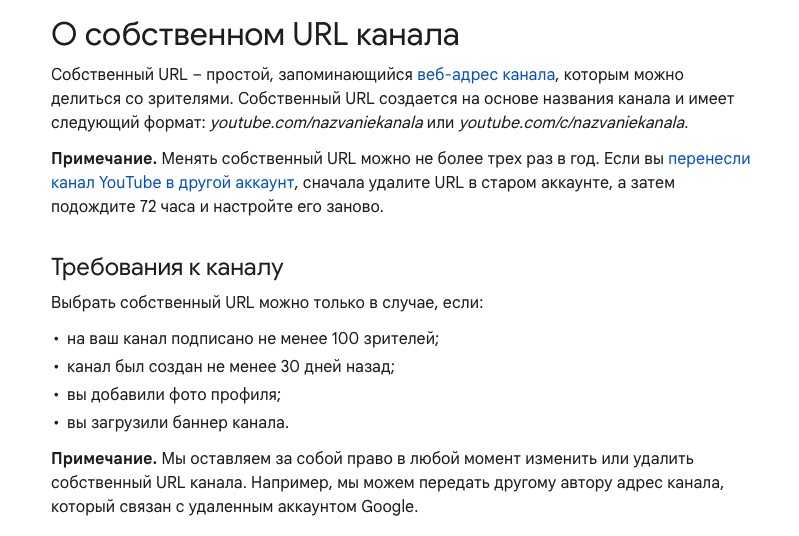
Если вы соответствуете указанным требованиям, на вкладке Настройки YouTube Studio появится кнопка Задать пользовательский URL-адрес для канала. Однако важно отметить, что вы можете менять URL-адрес своего канала YouTube только три раза в год.
Как изменить ссылку на канал YouTube
На вашем компьютере перейдите на YouTube и нажмите на фотографию своего профиля в правом верхнем углу.
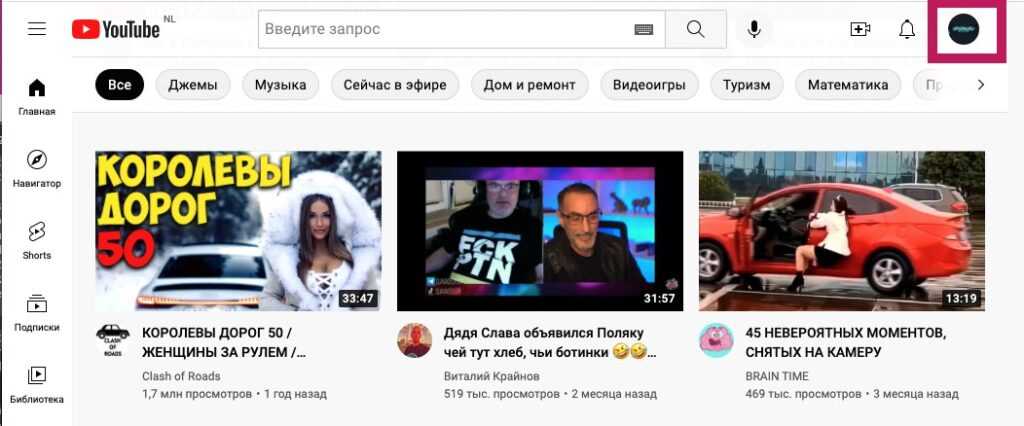
В последующем выпадающем меню выберите пункт творческая студия YouTube.
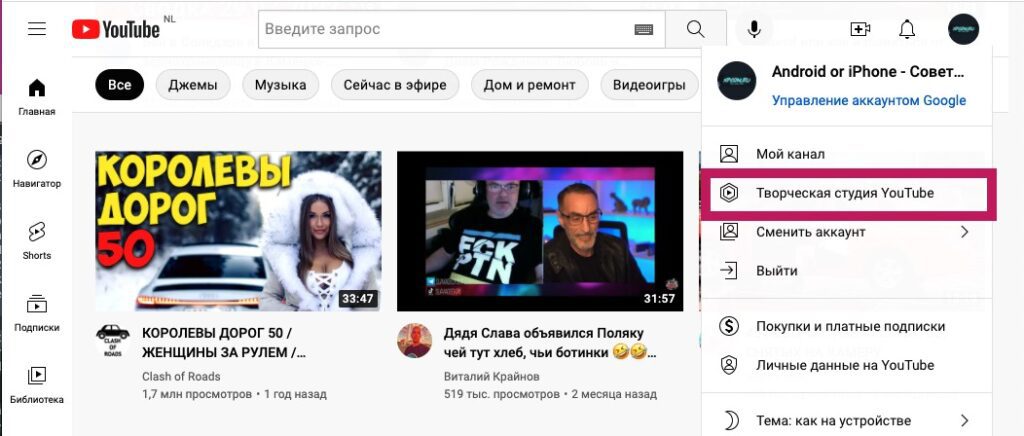
В творческой студии YouTube прокрутите меню вниз слева и выберите пункт Настройка канала.
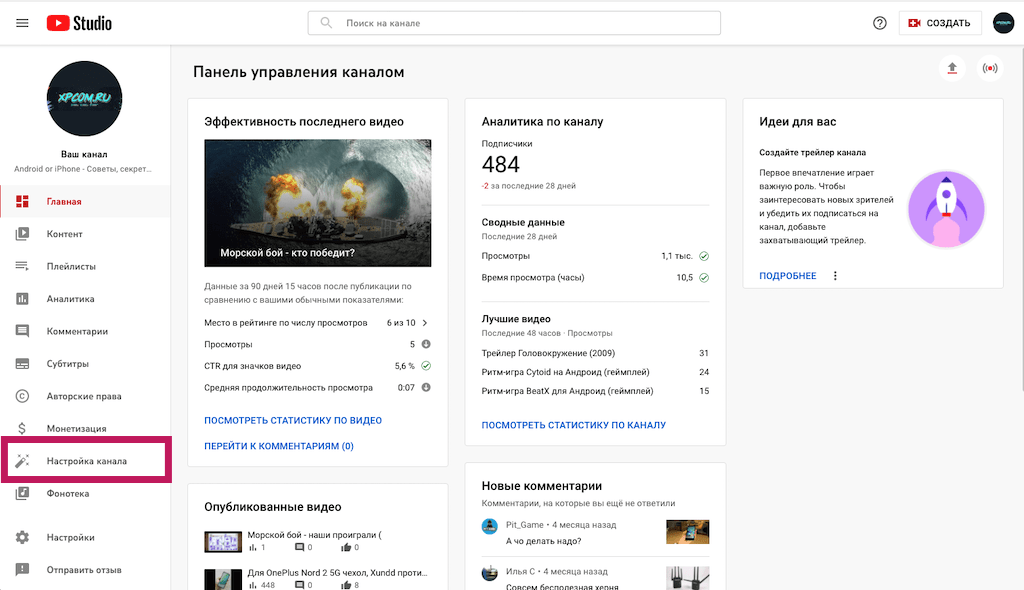
В меню настройки канала перейдите на вкладку Основные сведения.
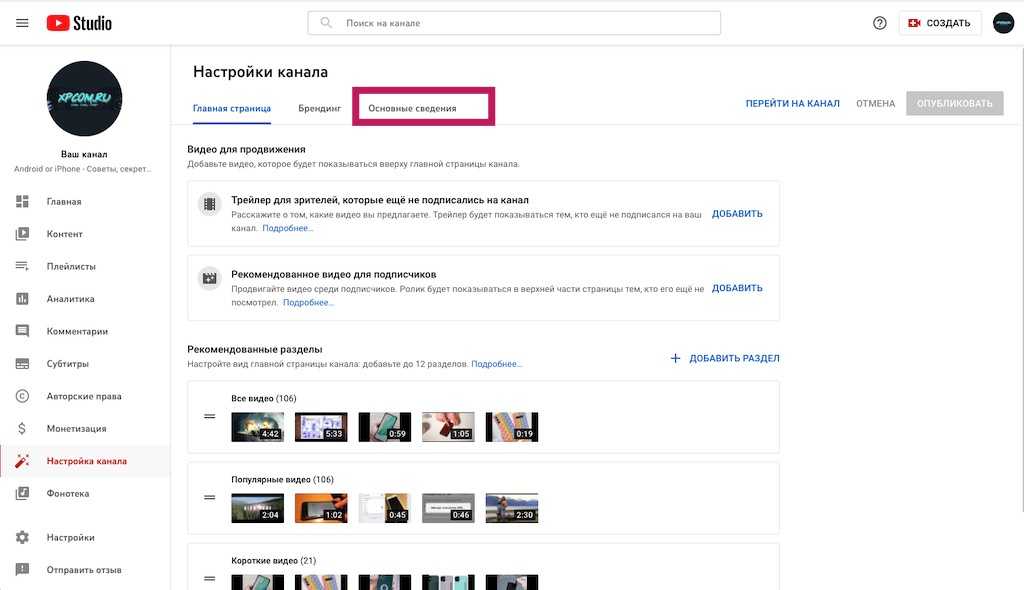
Если ваш канал соответствует всем требованиям для собственного URL-адреса, вы увидите кнопку «Установить собственный URL-адрес для вашего канала«, которая появится под вашим текущим URL-адресом канала. Нажмите на эту кнопку.
Набор параметров появится в новом разделе Собственный URL, или вы можете создать пользовательский URL-адрес, введя его в специальное поле.
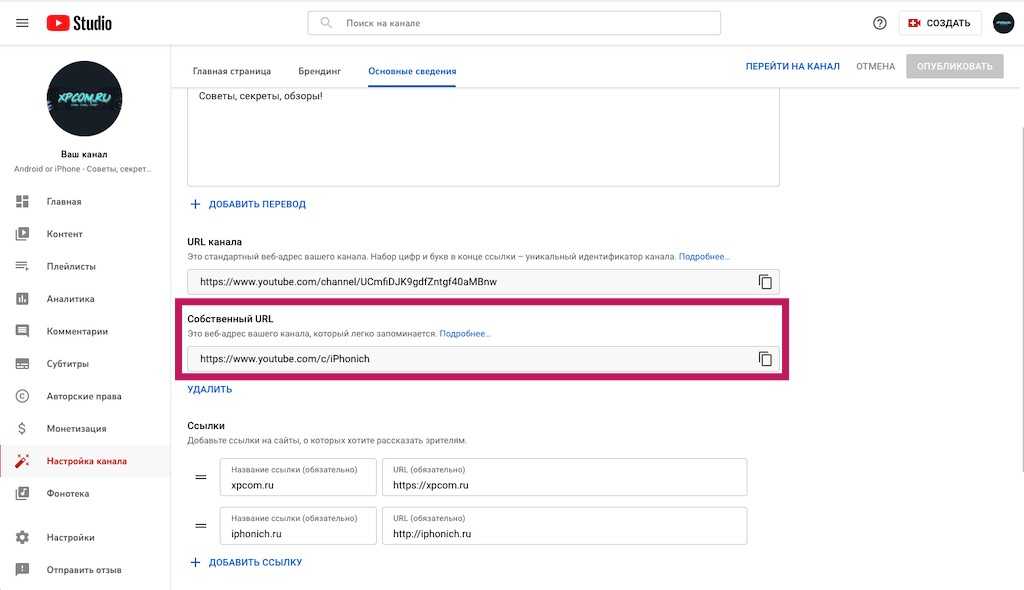
Нажмите кнопку ОПУБЛИКОВАТЬ, чтобы завершить настройку собственного URL-адреса для вашего канала YouTube.
ПОДРОБНЕЕ: Как заработать на TikTok и пополнить свой доход
Часто задаваемые вопросы
Помогите! Я не вижу кнопки «Настроить пользовательский URL-адрес для вашего канала». Где это?
Если вы не видите возможности изменить URL-адрес своего канала YouTube, это означает, что вы не соответствуете требованиям. Чтобы получить право на настройку URL-адреса канала YouTube, у вашего канала должно быть более 100 подписчиков, возраст более 30 дней, фотография профиля и изображение баннера.
gorbanhttps://xpcom.ru
Старший редактор xpcom.ru. Ему нравится все, что связано с технологиями, включая планшеты, смартфоны и все, что между ними.
Download Article
An easy-to-follow guide to changing your location on YouTube
Download Article
- Changing Location on Mobile
- Changing Location on a Computer
- Using a Proxy or VPN
- Q&A
- Tips
- Warnings
|
|
|
|
|
Do you want to see more relevant recommendations for your location from YouTube? You can easily change your country on YouTube on your computer, as well as in the mobile app on your Android or iPhone. Do you want to watch a YouTube video that’s not available in your country? In that case, changing your country on YouTube won’t show you videos that aren’t available in your region—you’ll need to use a proxy or a VPN to fake your location. This wikiHow article teaches you how to change your country on YouTube, and gives you suggestions for changing your location so you can see videos you wouldn’t normally see in your region.
Things You Should Know
- Changing your location on the website or the mobile app only changes which videos are displayed in «Recommended», «Trending», and «News.»
- To change your location, click or tap your profile icon, click or tap «Location» and select the region you’d like to use.
- If you want to watch content that’s blocked in your area, you need to sign up and use a proxy or VPN service instead.
-
1
Open YouTube. Tap the YouTube app icon, which resembles the red and white YouTube logo. This will open your profile’s home page if you’re logged into YouTube.
- This method will ensure that YouTube knows which country you’re in so it can provide you better recommendations. If you want to see content that isn’t available in your region, see Using a Proxy or VPN.
-
2
Tap your profile icon. It’s in the top-right corner of the screen. A menu will open.
Advertisement
-
3
Tap Settings. You’ll find this near the middle of the screen.
-
4
Tap General. This is usually the first option on the menu.
-
5
Tap Location. It’s near the bottom of your screen and will display your current location setting.
-
6
Select a country. Find in the list the country you want to change to, then tap the country to select it.
- Once you select a country, YouTube will refresh to show you different videos in the «Recommended», «Trending», and «News» sections.
- Changing your YouTube country will only change the order in which some content is displayed. If you want to view blocked videos in your region, you’ll need to use a proxy or VPN.
Advertisement
-
1
Open YouTube. Go to https://www.youtube.com. This will open your profile’s home page if you’re logged into YouTube.
- If you aren’t logged into YouTube, click SIGN IN and enter your email address and password before continuing.
- This method will ensure that YouTube knows which country you’re in so it can provide you better recommendations. If you want to see content that isn’t available in your region, see Using a Proxy or VPN.
-
2
Click your profile icon. It’s in the upper-right side of the YouTube page. A drop-down menu will appear.
-
3
Click Location. This option is near the bottom of the drop-down menu next to a globe icon.
-
4
Click the country that you want to switch to. Doing so will refresh the page and set your content’s location as that country.[1]
Advertisement
-
1
Try a web-based proxy. If you want to fake your location quickly to watch YouTube videos that aren’t available in your country, you could use a browser-based web proxy site that allows you to fake your location. Try https://www.proxfree.com/youtube-proxy.php, or visit https://proxy.org for a list of public proxies.
- Free proxies can be slow to load YouTube videos and may also pose security risks. If you opt to use a web-based proxy service, avoid entering passwords while connected, as they could be intercepted.
- Your school or work network may block proxies and proxy listing sites. Visit the site at home and make a list of 10-15 proxy sites to try on the blocked computer.
- Proxies that are overused get noticed and blocked, so vary which ones you use on a day-to-day basis.
-
2
Choose a VPN for faster video loading and better security. If you need to change your country to watch YouTube videos on a regular basis, it’ll be best to subscribe to a VPN service. VPNs are more reliable than proxies, are generally faster, and are far more safe. VPNs also encrypt your web browsing so nobody will know that you’re watching YouTube videos when you’re connected through the proxy. Some popular safe VPNs that let you change your location are Private Internet Access, Express VPN, and NordVPN.
- There are some free VPNs, but they aren’t reliable. Fortunately, paid VPNs are very affordable, and there are many to choose from.
Advertisement
Add New Question
-
Question
How do I make YouTube permanently change my location?
Log into Gmail on your PC, and change the billing address to the new address. On the phone, go to settings, scroll down to accounts, and select Google. Select the account with which the phone has been synced, and select «remove account» at the bottom.
Ask a Question
200 characters left
Include your email address to get a message when this question is answered.
Submit
Advertisement
-
Using a VPN will also allow you to access YouTube’s restricted content as long as you’re using a server location for which the content isn’t blocked.
Thanks for submitting a tip for review!
Advertisement
-
Changing your country may impact the videos that you’re allowed to see in your current country.
-
Using a proxy or VPN to circumvent government-approved content blocks is illegal.
Advertisement
About This Article
Thanks to all authors for creating a page that has been read 341,116 times.
Is this article up to date?
Download Article
An easy-to-follow guide to changing your location on YouTube
Download Article
- Changing Location on Mobile
- Changing Location on a Computer
- Using a Proxy or VPN
- Q&A
- Tips
- Warnings
|
|
|
|
|
Do you want to see more relevant recommendations for your location from YouTube? You can easily change your country on YouTube on your computer, as well as in the mobile app on your Android or iPhone. Do you want to watch a YouTube video that’s not available in your country? In that case, changing your country on YouTube won’t show you videos that aren’t available in your region—you’ll need to use a proxy or a VPN to fake your location. This wikiHow article teaches you how to change your country on YouTube, and gives you suggestions for changing your location so you can see videos you wouldn’t normally see in your region.
Things You Should Know
- Changing your location on the website or the mobile app only changes which videos are displayed in «Recommended», «Trending», and «News.»
- To change your location, click or tap your profile icon, click or tap «Location» and select the region you’d like to use.
- If you want to watch content that’s blocked in your area, you need to sign up and use a proxy or VPN service instead.
-
1
Open YouTube. Tap the YouTube app icon, which resembles the red and white YouTube logo. This will open your profile’s home page if you’re logged into YouTube.
- This method will ensure that YouTube knows which country you’re in so it can provide you better recommendations. If you want to see content that isn’t available in your region, see Using a Proxy or VPN.
-
2
Tap your profile icon. It’s in the top-right corner of the screen. A menu will open.
Advertisement
-
3
Tap Settings. You’ll find this near the middle of the screen.
-
4
Tap General. This is usually the first option on the menu.
-
5
Tap Location. It’s near the bottom of your screen and will display your current location setting.
-
6
Select a country. Find in the list the country you want to change to, then tap the country to select it.
- Once you select a country, YouTube will refresh to show you different videos in the «Recommended», «Trending», and «News» sections.
- Changing your YouTube country will only change the order in which some content is displayed. If you want to view blocked videos in your region, you’ll need to use a proxy or VPN.
Advertisement
-
1
Open YouTube. Go to https://www.youtube.com. This will open your profile’s home page if you’re logged into YouTube.
- If you aren’t logged into YouTube, click SIGN IN and enter your email address and password before continuing.
- This method will ensure that YouTube knows which country you’re in so it can provide you better recommendations. If you want to see content that isn’t available in your region, see Using a Proxy or VPN.
-
2
Click your profile icon. It’s in the upper-right side of the YouTube page. A drop-down menu will appear.
-
3
Click Location. This option is near the bottom of the drop-down menu next to a globe icon.
-
4
Click the country that you want to switch to. Doing so will refresh the page and set your content’s location as that country.[1]
Advertisement
-
1
Try a web-based proxy. If you want to fake your location quickly to watch YouTube videos that aren’t available in your country, you could use a browser-based web proxy site that allows you to fake your location. Try https://www.proxfree.com/youtube-proxy.php, or visit https://proxy.org for a list of public proxies.
- Free proxies can be slow to load YouTube videos and may also pose security risks. If you opt to use a web-based proxy service, avoid entering passwords while connected, as they could be intercepted.
- Your school or work network may block proxies and proxy listing sites. Visit the site at home and make a list of 10-15 proxy sites to try on the blocked computer.
- Proxies that are overused get noticed and blocked, so vary which ones you use on a day-to-day basis.
-
2
Choose a VPN for faster video loading and better security. If you need to change your country to watch YouTube videos on a regular basis, it’ll be best to subscribe to a VPN service. VPNs are more reliable than proxies, are generally faster, and are far more safe. VPNs also encrypt your web browsing so nobody will know that you’re watching YouTube videos when you’re connected through the proxy. Some popular safe VPNs that let you change your location are Private Internet Access, Express VPN, and NordVPN.
- There are some free VPNs, but they aren’t reliable. Fortunately, paid VPNs are very affordable, and there are many to choose from.
Advertisement
Add New Question
-
Question
How do I make YouTube permanently change my location?
Log into Gmail on your PC, and change the billing address to the new address. On the phone, go to settings, scroll down to accounts, and select Google. Select the account with which the phone has been synced, and select «remove account» at the bottom.
Ask a Question
200 characters left
Include your email address to get a message when this question is answered.
Submit
Advertisement
-
Using a VPN will also allow you to access YouTube’s restricted content as long as you’re using a server location for which the content isn’t blocked.
Thanks for submitting a tip for review!
Advertisement
-
Changing your country may impact the videos that you’re allowed to see in your current country.
-
Using a proxy or VPN to circumvent government-approved content blocks is illegal.
Advertisement
About This Article
Thanks to all authors for creating a page that has been read 341,116 times.
Is this article up to date?
Каждый может создать YouTube канал в любое время. Пользователи могут настроить свой канал, но в ограниченной степени. Люди также могут изменить URL их канала, но это доступно только в определенных ситуациях.
Теперь мы знаем, что YouTube уже давно имеет функцию для ютуберов изменять URL-адреса своих каналов, но была одна основная загвоздка. Видите ли, после изменения URL-адреса компания гарантирует, что вы не сможете изменить его снова.
С тех пор многое изменилось. В наши дни влиятельные лица могут редактировать и изменять свои URL-адреса до трех раз в год. Это совсем не плохо, поэтому для тех, кто не знает, как это сделать, мы собираемся все это обсудить сегодня.
Требования к настраиваемым URL-адресам
Прежде чем вы сможете в полной мере использовать настраиваемые URL-адреса, вам нужно сначала изучить несколько вещей. Давайте посмотрим, что это:
- Ваш аккаунт должен быть старше 30 дней.
- Убедитесь, что у вас загружено изображение профиля.
- Вам также понадобится фотография баннера, поэтому добавьте ее, если вы еще этого не сделали.
- Наконец, у вас должно быть не менее 100 подписчиков на ваш канал.
Следует отметить, что когда дело доходит до создания URL-адреса, задача не на 100% индивидуальна. YouTube заставит вас выбрать то, которое похоже на название вашего канала, связанный веб-сайт, отображаемое имя и т. Д.
- Посетите YouTube Studio
- Перейти к основной информации
- Выберите URL вашего канала
- Опубликуйте свой новый URL
Поговорим об этом подробнее.
1]Посетите YouTube Studio
2]Перейти к основной информации
В левом меню вы захотите выбрать Настроить, затем перейдите к разделу, который гласит Основная информация.
Читать: Как загрузить или удалить видео на YouTube.
3]Выберите URL вашего канала
Хорошо, теперь вы должны перейти к Установите собственный URL для вашего канала. После того, как вы выберете это, появится окно, в котором вы сможете настроить URL-адрес вашего канала. Продолжайте и внесите необходимые изменения.
4]Опубликуйте свой новый URL
После того, как вы установите новый URL-адрес, нажмите Публиковать в правом верхнем углу, затем Подтверждать и подождите, пока YouTube закрепит изменения.
Это может занять несколько дней, так что наберитесь терпения.
Читайте дальше: Как добавить или удалить изображение профиля на YouTube.
Один из секретов достижения успеха в блогинге на Ютубе – индивидуальность. Медиаплатформа дает множество способов выделиться. Один из простых – создание индивидуального адреса канала. Перед тем как изменить ссылку на YouTube-канал, полезно ознакомиться с их разновидностями. Также изучите требования, которым должен соответствовать аккаунт для проведения этой процедуры.
В переводе с английского аббревиатура «URL» означает «унифицированный идентификатор ресурса». Он представляет собой набор цифр, букв, символов, слов, фраз. Для каждой страницы в интернете используется индивидуальный URL-код. Он также именуется ссылкой.
Адрес показывает, где находится конкретный ресурс. Узнать расположение URL на YouTube можно за несколько кликов:
- Выполнить вход в Ютуб-аккаунт;
- Перейти на главную страницу канала;
- Кликнуть в верхней части браузера, где расположена ссылка.
Эти действия активируют окно, в котором появится весь URL-адрес страницы. Получить индивидуальный код ресурса можно в списке найденных поисковой системой. Кликните по нужной ссылке правой кнопкой мыши. Во всплывающем меню выберете пункт «Копировать адрес».
Какими бывают адреса каналов
Перед тем как изменить URL-адрес канала на YouTube, познакомьтесь с их разновидностями. Видеохостинг предусматривает 3 категории URL-адресов для видеороликов:
- с идентификатором;
- собственный;
- с именем.
Первая разновидность ссылки присваивается аккаунту автоматически во время регистрации. Набор случайно выбранных цифр и букв в конце адреса после знака «/» называется идентификатором.
Собственную ссылку создает владелец. Такой URL легко запоминается и может включать:
- имя пользователя, указанное при регистрации;
- псевдоним владельца, под которым он известен своим зрителям;
- наименование официального сайта, используемого для продажи товаров или услуг;
- любая комбинация, выбранная хозяином канала.
Собственный идентификатор ресурса на Ютубе может быть одного из двух возможных видов:
- youtube.com/svoyonazvanie;
- youtube.com/c/svoyonazvanie.
Важно! При публикации URL-адреса вы можете изменять некоторые символы на заглавные, чтобы придать ему читабельный вид.
Адрес, содержащий имя пользователя, генерируется автоматически системой Ютуба. Изменению он не подлежит. Ранее медиаплатформа постоянно использовала такие ссылки, впоследствии они остались рабочими, но стали необязательны в применении. Несмотря на это, осуществить поиск по ним возможно.
Требования для изменения ссылки
Руководство медиахостинга выдвигает ряд критериев для канала, ссылка на который будет изменена. К обязательным требованиям относят:
- количество подписчиков – от 100;
- с даты создания ютуб-канала прошло 30 дней и более;
- главная страница аккаунта полностью оформлена: установлены все заставки, заполнены поля основной информации;
- на аватаре установлена фотография, изображение на которой можно различить даже при максимальном сжатии.
Каналу может принадлежать только один идентификатор ресурса, созданный владельцем. Передавать или заниматься их продажей запрещено правилами медиаплатформы. Повторное изменение адреса недопустимо. По этой причине заранее продумайте, на что будет переименован url.
Среди общих рекомендаций такие:
- не используйте в идентификаторе ресурса более 3 фраз;
- обращайте внимание на логичность придуманного названия;
- учитывайте сочетаемость нового адреса с основной тематикой канала;
- создайте собственный бренд, который легко запомнится зрителям;
- используйте в структуре ссылки слова, находящиеся в топе поисковых фраз.
Важно! Составить лаконичное и запоминающееся название поможет изучение URL-адресов конкурентов.
Инструкция по изменению
После проверки канала на соответствия требованиям приступайте к созданию собственного URL-адреса. Предварительно ознакомьтесь с инструкцией по вопросу, как сделать индивидуальную ссылку.
Процесс состоит из 9 этапов:
- Выполнить вход в YouTube-аккаунт;
- Вверху справа кликнуть по фотографии канала;
- Во всплывающем меню найти пункт «Настройки» и нажать на него;
- После загрузки страницы выбрать «Дополнительно» для перехода к настройкам канала;
- В появившемся меню кликнуть по надписи «Вы можете выбрать собственный URL»;
- Выбрать один из вариантов, сгенерированных системой, или добавить желаемое название (часть ссылки, которую запрещено изменять, будет подсвечена серым цветом);
- Ознакомиться с условиями внесения изменения и подтвердить прочтение, установив галочку;
- Кликнуть по кнопке «Изменить URL»;
- Проверить правильность написания адреса и нажать на кнопку «Подтвердить».
Проверить внесенные изменения можно перейдя на официальную страницу канала. Кликнув по строке отображения адреса, вы увидите, как теперь выглядит ссылка на Ютуб-аккаунт.
Смена URL-адреса позволяет придать каналу на YouTube индивидуальность. Созданный владельцем аккаунта новый идентификатор ресурса помогает подписчикам и потенциальным зрителям быстрее найти страницу в поисковой системе.
Изменять адреса возможно только у каналов, соответствующих требованиям видеохостинга. По этой причине предварительно ознакомьтесь с правилами, выдвинутыми руководством Ютуба.
Чтобы изменить пользовательский URL-адрес на YouTube, нужно для начала достичь определенного комплекта требований для доступа к такой возможности.
Если вы уже ведете канал какое-то время, скорее всего вам уже доступна опция настройки собственного URL . Для этого вам нужно будет выполнить лишь несколько простых шагов.
Но может быть вы уже сами устанавливали собственный URL-адрес, а теперь хотите его изменить. Тогда есть простой способ – удалить старый и заявить новый.
Теперь у каналов YouTube нет вечной привязки к своим URL, но так было не всегда. Многие годы платформа не давала возможности каналам вносить изменения после того, как они избрали свой адрес. Сейчас вы можете менять URL до трех раз в год. При этом вы выполняете один и тот же алгоритм действий.
Требования к персонализированному URL-адресу YouTube
Чтобы внести изменения в URL-адрес для вашего канала YouTube, ваша учетная запись должна соответствовать следующим требованиям:
- Имеет 100 и более подписчиков.
- Канал старше 30 дней.
- Установлено изображение профиля.
- Установлен фоновый баннер для канала.
Требования достаточно простые, но первые два пункта могут вызвать сложность для установки пользовательского URL сразу после того, как вы завели канал. Поэтому если вы пришли сюда в поисках способа «как создать URL -адрес для канала, который создан 15 минут назад», то знайте – это невозможно. Модерацию вам обмануть не удастся, поэтому придется выждать 30 дней и набрать как минимум 100 подписчиков.
Но и это еще не все подвохи от YouTube. Создать действительно уникальный пользовательский адрес не получится. В процессе выбора URL-адреса YouTube предложит несколько доступных вариантов на основе:
- Отображаемого имени.
- Имени пользователя YouTube.
- Текущего персонального URL.
- Названия привязанного сайта.
Возможно, так YouTube хочет оградить пользователей платформы от фейковых каналов. Но факт остается фактом.
Как установить собственный URL-адрес канала YouTube
1. Войдите в Творческую студию YouTube. Чтобы установить собственный URL для вашего канала YouTube, сначала войдите в YouTube Studio.
2. В левом меню навигации выберите «Настройка канала» , а затем выберите «Основная информация» .
3. Под заголовком URL-адрес канала выберите параметр «Установить собственный URL-адрес для вашего канала» .
Появится окно, в котором вы увидите настраиваемый URL-адрес, который YouTube предлагает вам на основе сведений о вашем канале.
Вам будет предоставлена возможность добавить дополнительные буквы или цифры для дальнейшей настройки URL-адреса.
4. Нажмите « Подтвердить», и все готово.
Как изменить собственный URL-адрес YouTube
YouTube представляет возможность владельцам каналов менять свой собственный URL-адрес до 3 раз в год.
1. Чтобы изменить URL-адрес вашего канала YouTube, сначала войдите в YouTube Studio.
2. В левом меню навигации выберите «Настройка», а затем выберите «Основные сведения».
3. Под текущим персонализированным URL-адресом нажмите УДАЛИТЬ.
4. В разделе «О программе» щелкните собственный URL-адрес.
5. Нажмите «Удалить» , а затем нажмите «Удалить» еще раз, чтобы подтвердить, что вы хотите удалить свой URL.
Имейте в виду, что сразу после удаления старого вы не сможете установить новый настраиваемый URL-адрес. Дело в том, что деактивация предыдущего URL может занять несколько дней.
После удаления платформой вашего URL-адреса вы сможете указать новый, выполнив те же действия, что и в первый раз.